Macromedia Fireworks PNG ファイルの読み込み
Fireworks と FreeHand は、連携性に優れていて、Fireworks からベクターデータを読み込んで、FreeHand で修正することができます。また、ビットマップデータを読み込むこともできます。単一のファイルにベクターデータとビットマップデータの両方を読み込むことができます。
選択する設定に応じて、レイヤー情報とフレーム情報を読み込むこともできます。2 つのアプリケーションで共有しているライブエフェクトを持つオブジェクトを読み込むと、ライブエフェクト情報をそのまま維持できます。
ここでは、いくつかのパスとライブエフェクトが適用されたビットマップ画像を含む Fireworks PNG を読み込みます。
| 1 |
[ファイル]-[読み込み] を選択します。 |
| 2 |
"FHMX_Tutorial/Assets" フォルダを参照し、"fireworks.png" ファイルをダブルクリックします。 |
| [Fireworks PNG 読み込み設定] ダイアログボックスが表示されます。 | |
| 3 |
ダイアログボックスの下部にある、[統合された単一のビットマップとして読み込み] オプションが選択されている場合は、選択を解除します(このオプションが選択されていると、ダイアログボックスの他のすべてのオプションは利用できなくなります)。 |
| 4 |
[ファイルの変換] ポップアップメニューから [フレームをページとして開く] を選択し、[レイヤーを保持する] を選択します (選択されていない場合)。 |
| 5 |
[オブジェクト] で [すべてのパスを編集可能にする] オプションを選択します。これにより、FreeHand に読み込んだときに、ベクター情報が編集可能になります。 |
| 6 |
[OK] をクリックします。 |
| 読み込みポインタが表示されます。 | |
| 7 |
次の図に示す場所に読み込みポインタを移動します。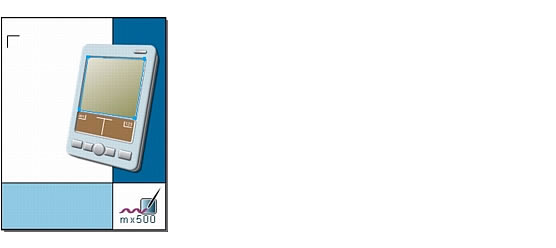 |
| 8 |
クリックしてファイルを配置します。 |
| 9 |
必要に応じて、前に行ったように矢印キーを使用して、読み込んだグラフィックを再配置し、下の図の位置になるようにします。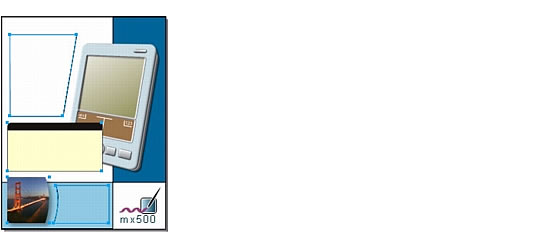 |
| 10 |
[編集]-[選択]-[選択を解除] (Windows) または [編集]-[選択]-[なし] (Macintosh) を選択するか、ペーストボードをクリックして、読み込んだオブジェクトの選択を解除します。 |
| ペーストボード (またはドキュメント内の任意の空白の部分) をクリックすると、誤って他のオブジェクトを選択することなく、選択されたすべてのオブジェクトの選択を簡単に解除できます。 | |
| 11 |
ページの下部にあるゴールデンゲートブリッジの写真を選択します。 |
| オブジェクトパネルの [プロパティ] リストを見ると、ドロップシャドウエフェクトがビットマップ画像に適用されています。このエフェクトは Fireworks で適用されたもので、FreeHand と Fireworks が共有するライブエフェクトの 1 つです。 | |
| 12 |
[プロパティ] リストでドロップシャドウエフェクトを選択し、パネルの下部にある設定を確認します。 |
| Fireworks でオリジナルの PNG ファイルを開くと、ドロップシャドウエフェクトに同じ値が設定されているはずです。 |
アルファチャネルの操作
読み込んだ Fireworks PNG グラフィックの 1 つである、ゴールデンゲートブリッジの写真には、アルファチャネルが含まれています。アルファチャネルは、透明度やマスクエフェクトを作成するために、グラフィックと共に使用されます。
ほとんどのグラフィックファイル形式では、FreeHand に読み込むときにアルファチャネルが保持されます。オブジェクトパネルを使用すると、読み込んだグラフィックのアルファチャネルを表示または非表示にできます。
| 1 |
ゴールデンゲートブリッジの写真を選択したままの状態で、オブジェクトパネルの [プロパティ] リストの [RGB TIFF] をクリックします。 |
| オブジェクトパネルの下半分に、ビットマップ属性が表示されます。 | |
| 2 |
[アルファチャネルを表示] (Windows) または [アルファを表示] (Macintosh) オプションをクリックして選択を解除します。 |
| すると、ゴールデンゲートブリッジの写真の右端に白い部分が表示されます。 | |
| 3 |
オブジェクトパネルで、もう一度 [アルファチャンネルを表示] (Windows) または [アルファを表示] (Macintosh) オプションをクリックして、このオプションを有効にします。 |
| 白い部分が隠され、右端が曲線で切り抜かれたようになります。このように、[アルファチャンネルを表示] オプションを使用すると、読み込んだ任意のビットマップのアルファチャネル(または透明部分)を表示できます。 |
読み込んだレイヤーの操作
PNG を読み込むと、Path 1、Bridge Photo、Box、および Path 2 という新規レイヤーがハイライト表示されます。これらのレイヤーは、Fireworks PNG で定義されたものです。これらのレイヤーが名前が同じ状態のまま読み込まれたのは、[Fireworks PNG 読み込み設定] ダイアログボックスで、[レイヤーを保持する] を選択したためです。
FreeHand で、オブジェクトをレイヤー間で移動したり、レイヤーの順序を変更することによって、オブジェクトの重ね順を変更することができます。ここでは、読み込まれたレイヤーの 1 つをレイヤーパネルの他の場所にドラッグすることにより、ドキュメント内のレイヤーの順序を変更します。
| 1 |
ペーストボードをクリックして、ページのすべてのオブジェクトの選択を解除します。 |
| 2 |
レイヤーパネルで Box レイヤーを選択し、PDA Background レイヤーの下にドラッグします。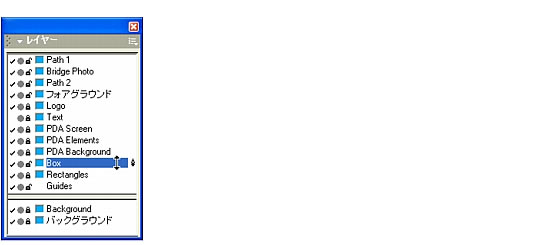 |
| ヒント: レイヤーパネルがドッキングされていて、すべてのレイヤーが表示されない場合は、他のパネルのパネルグループ名をクリックしていくつかのパネルを縮小するか、レイヤーパネルの下端を下にドラッグしてレイヤーパネルのサイズを変更してみてください。レイヤーパネルのドッキングが解除されている場合は、その下端 (Windows) または右の下端 (Macintosh) をドラッグしてサイズを変更します。 | |
| 角丸の四角形が PDA のグラフィックの後ろに表示されます。 |
上の手順では、Fireworks PNG を読み込んで、FreeHand と Fireworks の連携性について、および共有機能について理解しました。
次の項では、テキストを操作します。
ヒント: ここで、ドキュメントを保存してください。
 |
 |
 |